3 effektiva hjälpmedel som hjälper dig ur ljudfördröjningssituationen
Nuförtiden, för att inte bli uttråkad i den här situationen, älskar vi att titta på videor för att döda tiden. Oavsett genre ser vi fortfarande på det för att inte ha tråkigt i vårt hem. Faktum är att de flesta av oss redan upplever osynkroniserat ljud och video, vilket kan vara väldigt irriterande, eller hur? Men idag lovar vi dig att du aldrig kommer att stöta på det igen. För i den här artikeln ger vi lösningar på hur man fixar ljudfördröjning på din video och avgör vad som är orsaken bakom det.
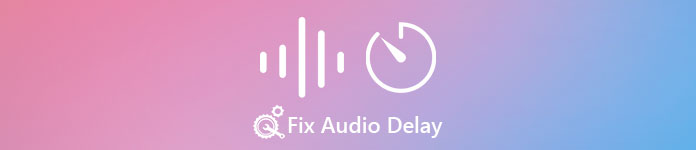
Del 1. Vad är ljudfördröjning
Ljudfördröjning händer verkligen i olika situationer oavsett om det är online eller offline. Det finns många olika faktorer till varför fördröjning uppstår med ditt ljud. Dessutom finns ett bra exempel på den här listan nedan. Läs den noggrant för att veta vad som kan vara orsaken.
◆ Video innan den laddas upp till webbsidan eller plattformarna har redan skadats vilket kommer att orsaka osynkronisering av ljud och video.
◆ Nedladdningsprocessen av filen har avbrutits eller ofullständig vilket skulle leda till att ljud- och videofilen förloras eller försenas.
◆ Fel i redigeringsprogramvaran. Detta kan vara en anledning om du spelar in ljud och video separat och kombinerar dem.
Andra möjliga orsaker till att försening inträffar i denna situation:
◆ Om en fördröjning inträffar när du tittar på en TV kan du förvänta dig att det beror på det dåliga nätverket mellan din kabel, satellit eller antenn.
◆ Förseningar sker online, särskilt om din video är inställd på 4k eller 1080 px eftersom denna kvalitet kommer att behöva mycket tid att ladda jämfört med ljudet eller tvärtom.
Och nu när vi vet vad orsakerna är kan vi nu fixa det genom att läsa texten nedan. De andra två orsakerna kan dock inte åtgärdas av programvaran nedan. Men vi kan föreslå att om video och ljud inte är synkroniserade online måste vi sänka kvaliteten för att ladda bättre eller bara hitta ett annat bättre internet. Och om ditt problem är på TV så är det ett måste att kontakta din kanalleverantör för att omedelbart kontrollera och åtgärda det. Så nu, låt oss gå vidare till de tre bästa lösningarna nedan.
Del 2. Topp 3 lösningar på hur man åtgärdar ljudfördröjning
1. Använd Video Converter Ultimate
Om du letar efter den bästa lösningen måste detta vara den första i vår lista. Eftersom denna programvara enkelt kan synkronisera ditt ljud och video inom 3 minuter, Video Converter Ultimate. Denna programvara är plattformsoberoende i princip även om du använder en Mac eller PC kan du ladda ner den. Det bästa med det här verktyget är också att alla avancerade redigeringsfunktioner på PC är tillgängliga på Mac eller vice versa. Dess prestanda gav redan användaren en wow-faktor och det blev det mest populära valet för nybörjare och proffs. Inte bara det, det här verktyget stöder en snabb process så att det inte kommer att slösas bort med tid. Med det sagt, låt oss fortsätta hur man fixar ljudfördröjning effektivt genom att följa stegen nedan.
Steg för hur man fixar fördröjningen på Video Converter Ultimate:
Steg 1. Om det här är första gången du använder det här verktyget är det ett måste att ladda ner det först. Efter nedladdningsprocessen installerar du den, ställer in den och klickar Börja nu att fortsätta.
Gratis nedladdningFör Windows 7 eller senareSäker nedladdning
Gratis nedladdningFör MacOS 10.7 eller senareSäker nedladdning
Steg 2. Efter att programvaran redan har lanserats, gå till Verktygslåda och under den är Ljudsynkronisering tryck sedan på den.
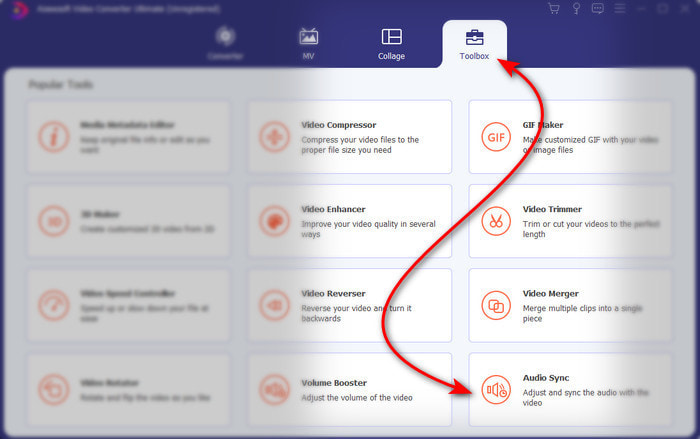
Steg 3. Tryck på +-knappen för att lägga till filen du vill synkronisera och en mapp visas härnäst. Klicka på om du redan hittar videon Öppna Nästa.
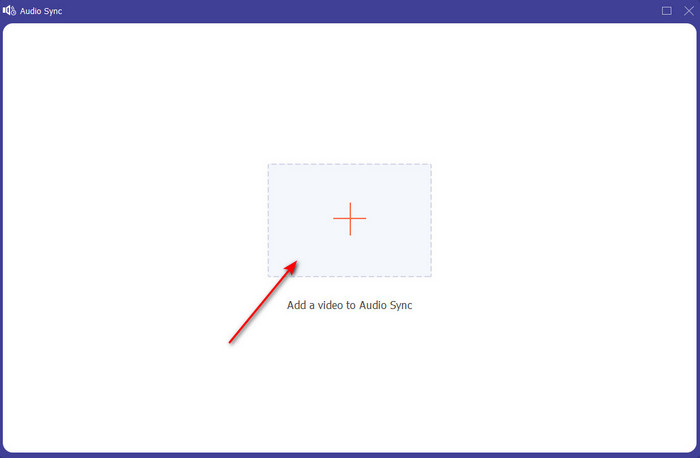
Steg 4. Ett gränssnitt som detta kommer att visas och nu är det rätt tid att flytta fördröjningsreglaget för att få det att synkronisera. Klicka på om ljudet och videon nu är synkroniserade Exportera för att spara filen.
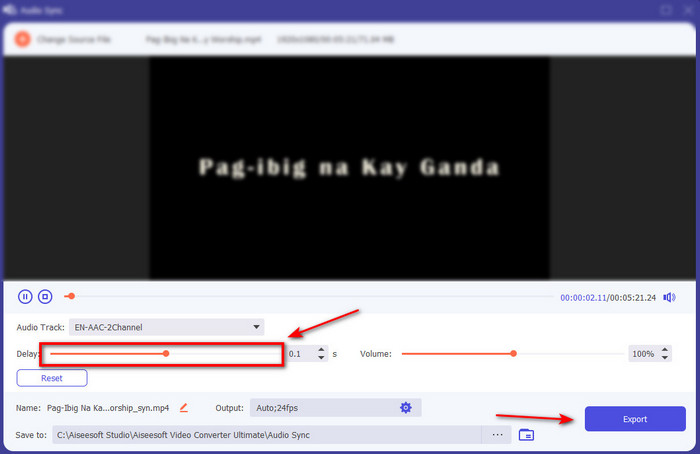
Steg 5. När processen är klar visas en filutforskare nästa med filen. Klicka på filen för att se och njuta av magin du har skapat tidigare med denna programvara.
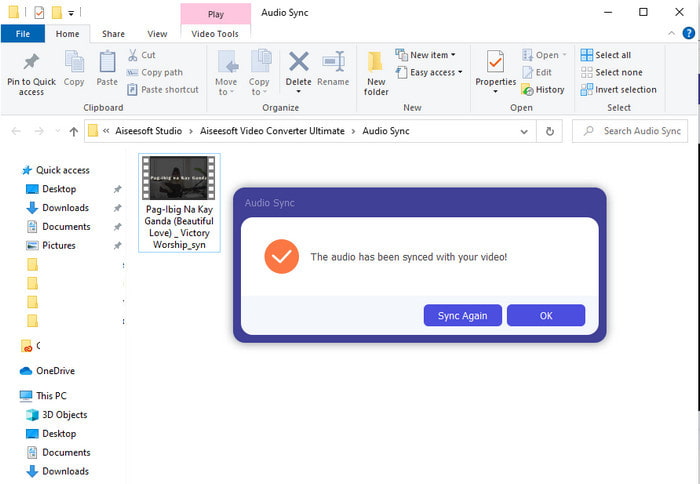
2. Använd Avidemux
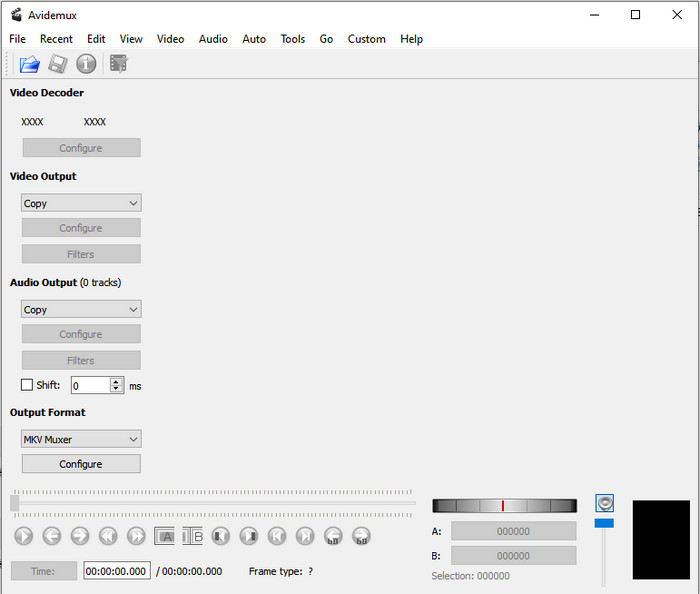
Denna programvara kan hjälpa dig att fixa ljudfördröjning du har stött på. Det är också tillgängligt på alla olika plattformar du använder för närvarande. Så om du använder det här verktyget på PC och överför till Mac kan du fortfarande använda det som din personliga redigerare. Vissa av funktionerna på PC är dock inte tillgängliga på Mac eller Linux. Dessutom, om du skulle använda detta, förvänta dig några svårigheter. Eftersom andra funktioner i det här verktyget på något sätt kan förvirra dig. Så nu, om du vill försöka fixa förseningen du upplever på din video, följ stegen som vi förenklade det. För att få användarna att gilla dig att följa det enkelt.
Hur man synkroniserar ljud och video på Avidemux:
Steg 1. Ladda ner programvaran till huvudwebbplatsen först. Starta den och klicka sedan på Fil och nästa är Öppna för att välja en video i mappen.
Steg 2. Klicka på rutan för Flytta för att få skiftet att tillämpas automatiskt. Lägg sedan till värdet på ms du vill ha. Vi föreslår att du börjar från - eller + 200 först och om ljudet och videon fortfarande är osynkroniserade ändrar du numret.
Steg 3. Och nu är videon och ljudet i rätt synk, det är nu rätt tid att exportera det genom att klicka på Spara knapp.
3. Använd Online Converter
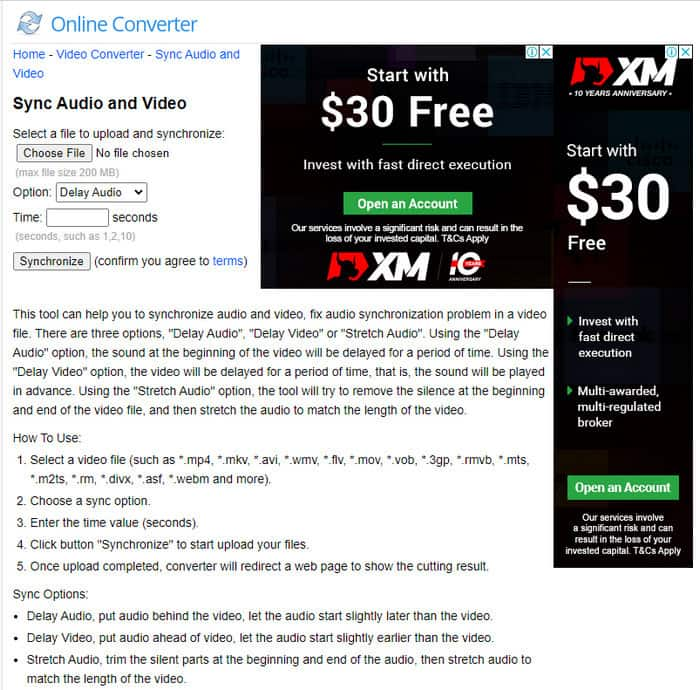
Om du inte vill ladda ner en programvara är det ett måste att försöka använda detta Online-omvandlare tillgänglig på webben. Eftersom dess gränssnitt är väldigt enkelt att förstå och lätt att använda för alla som har ett stabilt internet. Det här verktyget är dock inte det bästa valet om du inte har en internetanslutning eftersom det är beroende av det. Så nu, om du vill lära dig hur man fixar ljudfördröjning med Online-omvandlare följ sedan de angivna stegen.
Hur man fixar ljud- och videofördröjning med Online Converter:
Steg 1. Leta efter den officiella webbsidan för Online Converter. När du har öppnat webbplatsen klicka på Välj FIL för att infoga video- och ljudfilens fördröjning.
Steg 2. På Alternativ du kan välja om du vill fixa fördröjningen på ditt ljud eller video. Ställ sedan in Tid på lådan.
Steg 3. Klick Synkronisera och vänta tills processen är klar, klicka sedan på Ladda ner nu för att spara den synkroniserade videon du har gjort.
Del 3. Vanliga frågor om att fixa ljudfördröjning
Kan jag använda Premiere pro för att fixa ljudfördröjningen?
Absolut Ja, du kan använda den mest kända redigeraren som Adobe utvecklat. Så om du inte har någon aning om hur du gör det klickar du på den här länken för att öppna en ny webbplats för att fixa ljudfördröjningen på premiere pro.
Hur sammanfogar man ljud och video ordentligt för att undvika förseningar?
Det kan vara lite svårt att leta efter en lämplig programvara för att göra din sammanslagning korrekt. Däremot kan vi göra din sökning lättare när vi ackumulerar 4 olika sätt att lägga till ett ljudspår till en video lätt.
Kan komprimering av en video leda till ljudfördröjning?
För närvarande, om du försöker komprimera en video kommer det aldrig att påverka ditt ljud eller ha en fördröjning. Eftersom komprimering är sättet att göra mediefilstorleken mindre och inte förstöra den. Så, om du letar efter en videokompressor som är säker och säkrad klickar du på den här länken för att veta vad det är 7 sätt att komprimera videor.
Slutsats
Och nu när vi vet vad de olika orsakerna är till ljudfördröjning det är nu dags att fixa det med verktyget ovan. Även om alla verktyg har samma funktion finns det fortfarande ett verktyg som sticker ut bland resten av de 3 som presenteras och det är Video Converter Ultimate. Detta fenomenala verktyg har redan använts av en miljon användare och har redan hjälpt dem. Och nu om du vill uppleva lättnaden för ditt problem ladda ner det här verktyget nu.



 Video Converter Ultimate
Video Converter Ultimate Skärminspelare
Skärminspelare


